So filtern und zeigen Sie Nachrichten nach separater SIM-Karte oder Telefonnummer auf dem iPhone in iOS 16 an
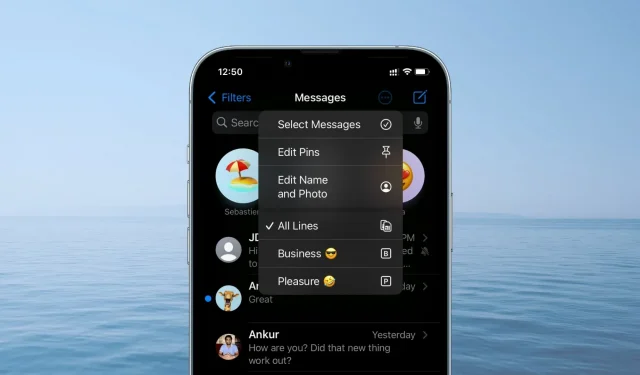
iPhone XS, XR und alle späteren Modelle, einschließlich der neuen iPhone 14-Serie, unterstützen mehrere SIM-Karten. Dadurch können Sie bis zu 8 (oder mehr) eSIMs auf Ihrem iPhone hinzufügen/speichern (obwohl nur zwei gleichzeitig funktionieren).
Wenn Sie derzeit zwei oder mehr SIM-Karten auf Ihrem iPhone verwenden, beispielsweise eine für persönliche Kontakte, eine für geschäftliche Zwecke und eine für internationale Reisen, sind Filter erforderlich.
Glücklicherweise können Sie Ihre SMS jetzt in der Nachrichten-App von iOS 16 nach SIM filtern.
Filtern Sie Nachrichten nach SIM-Karte oder Telefonnummer auf dem iPhone
1) Öffnen Sie die App „Einstellungen“ auf einem iPhone mit iOS 16 und tippen Sie auf „Nachrichten“.
2) Scrollen Sie nach unten zu „Nachrichtenfilterung“ und klicken Sie auf „Unbekannt und Spam“.
3) Aktivieren Sie den Filter für unbekannte Absender. Für die SMS-Filterung können Sie „Keine“, „SMS-Filter“ oder eine andere von Ihnen installierte Drittanbieteranwendung auswählen, die Text- und Spam-Filterung bietet.
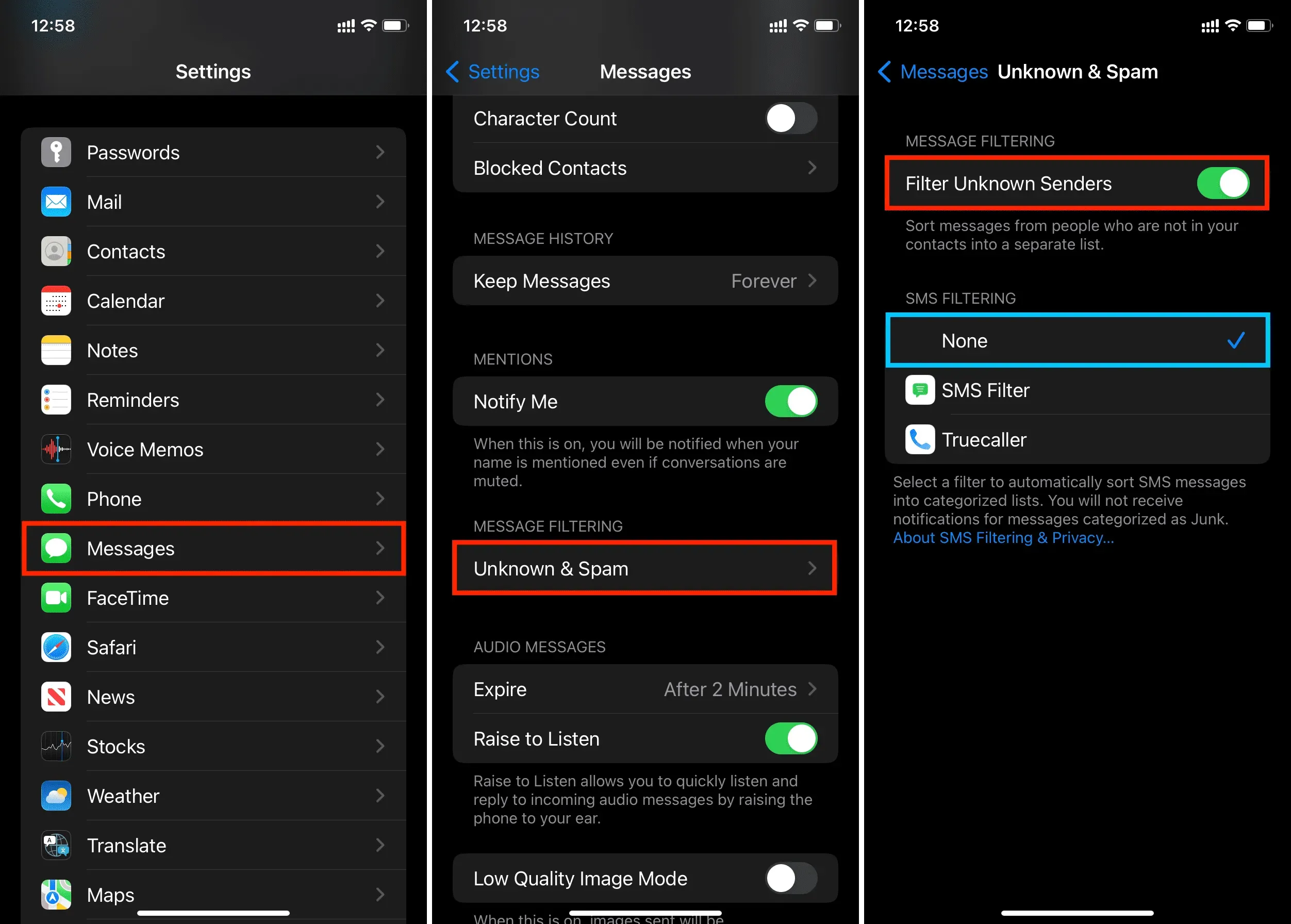
4) Verlassen Sie die Einstellungen-App und öffnen Sie die Nachrichten-App.
5) Klicken Sie auf die neu erschienene Schaltfläche „Erweitert“ in der oberen rechten Ecke.
6) Wählen Sie eine Leitung/einen Betreiber aus und nun filtert die iOS-Nachrichten-App alle anderen Texte heraus und zeigt Ihnen nur die SMS und iMessage an, die Sie auf der ausgewählten Leitung erhalten haben.
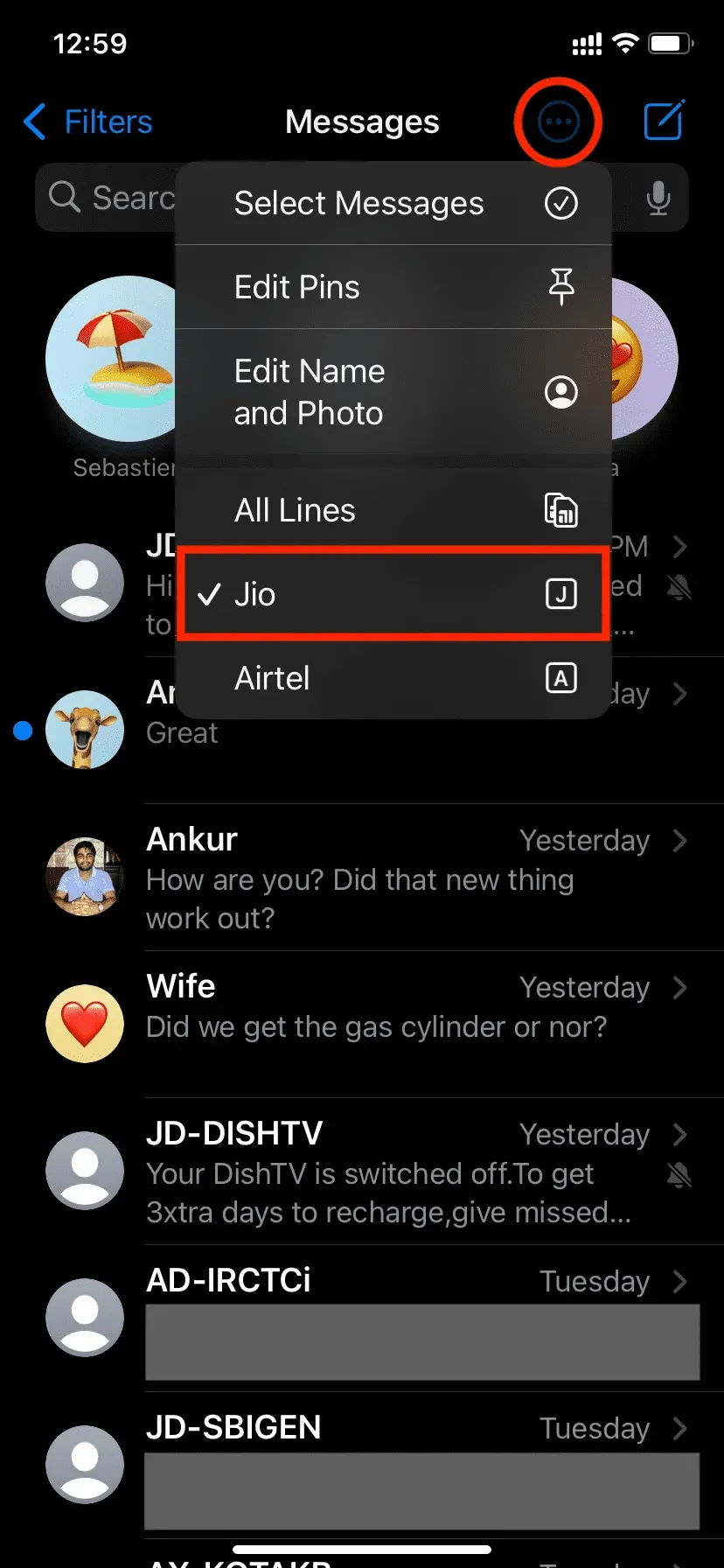
So können Sie Textgespräche nach Leitung, Mobilfunkanbieter oder Telefonnummer sortieren.
Notiz. Dieser Filter wirkt sich nicht auf angeheftete Nachrichten aus.
Um zu einem einzelnen Posteingang zurückzukehren, in dem alle Nachrichten angezeigt werden, klicken Sie auf die Schaltfläche „Mehr“ und wählen Sie „Alle Zeilen“ aus.
Ändern Sie den SIM-/Leitungsnamen
Ich verwende zwei SIM-Karten auf meinem iPhone. Der Einfachheit halber habe ich ihnen die Namen der Betreiber gegeben – Jio und Airtel. Dies kann jedoch leicht geändert werden, indem Sie zu „Einstellungen“ > „Mobilfunk“ > „SIM-Karte“ > „Beschriftung des Mobilfunkplans“ gehen. Tippen Sie hier auf, um einen vorgeschlagenen Namen zu verwenden, z. B. „Geschäftlich“, „Mobilfunk“, „Privat“, „Primär“, „Sekundär“ oder „Reisen“. Oder erstellen Sie Ihr eigenes Label, bei dem Sie sogar Emojis im Namen verwenden können!
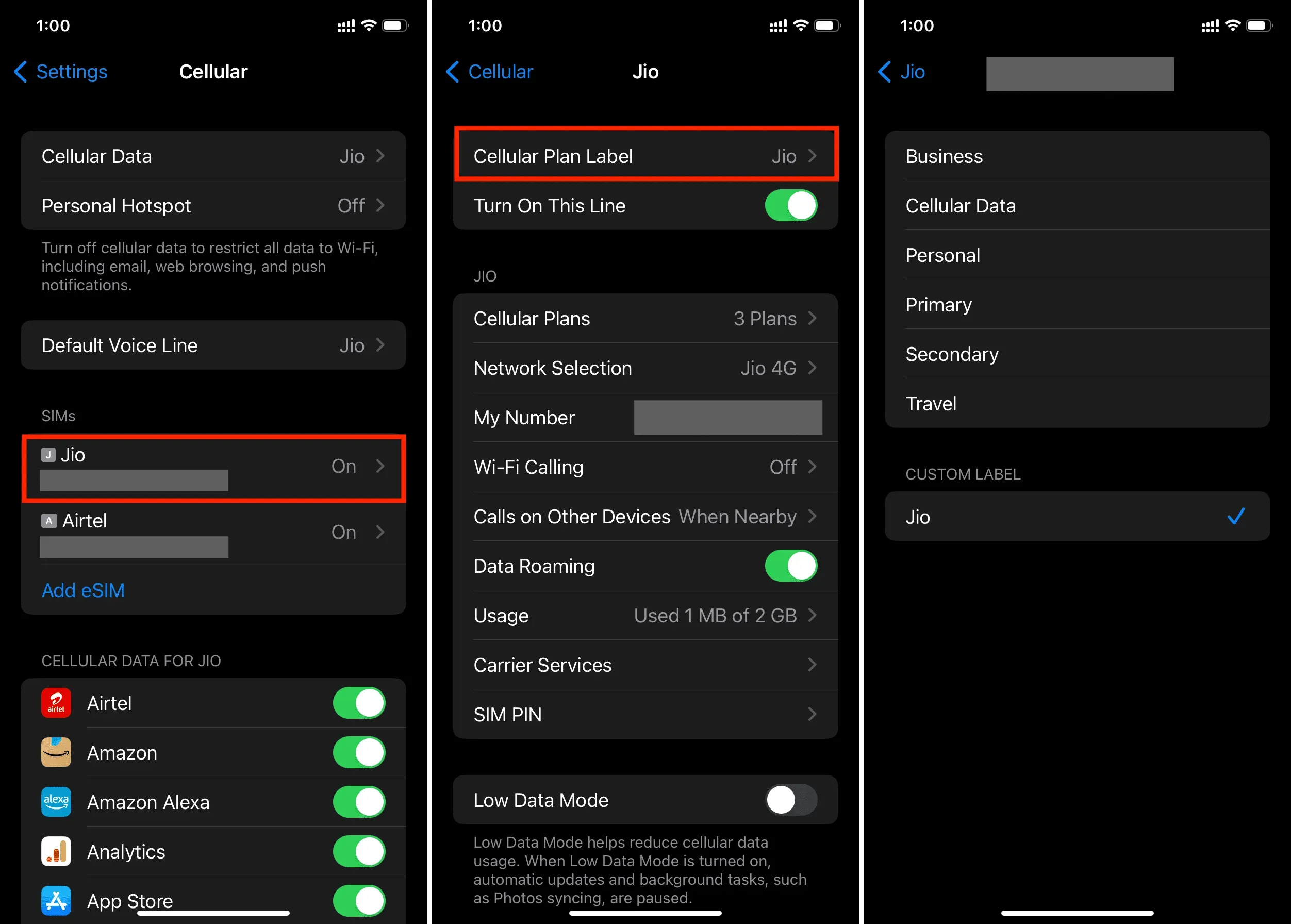



Schreibe einen Kommentar